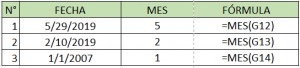Para poder comprender cómo trabajan las funciones con fechas en Excel, es importante saber que para este programa las fechas son números, pero OJO, no cualquier número. Para Excel la serie de fechas inicia el 1 de enero de 1900, así, el número que Excel interpreta de cada fecha viene a ser los días contados desde el 01/01/1900 hasta la fecha en cuestión.
En el cuadro podemos ver que en la celda B3 tenemos la fecha en su formato usual y en la C3 tenemos la misma fecha, pero en formato número.
¿Cómo determinar si una fecha coincide en mes?
En lo que sigue del artículo les mostraremos una sencilla manera de poder determinar si dos o más fechas en específico coinciden en el mes. Para ello, utilizaremos la función MES.
Función MES:
Esta función de Excel, como su nombre lo indica, solo toma en cuenta el mes de una fecha en específico y lo traduce a un número que puede estar entre 1 y 12, siendo 1= enero, 2=febrero, 3=marzo, etc.
-> Sintaxis: = MES (fecha); donde fecha debe ser una fecha válida para Excel.
Veamos los siguientes ejemplos:
En el cuadro, por el lado izquierdo tenemos las fechas (mes/día/año), desde las cuales se extraerán los meses. En la columna “MES” observamos el 5, el 2 y el 1 y esto se debe a que le corresponde a los meses mayo, febrero y enero de la columna “FECHA”.
A lo que vinimos…
Habiendo comprendido todo lo anterior, es muy sencillo poder determinar si las fechas en cuestión coinciden en el mes usando la siguiente fórmula.
=MES (Fecha1) = MES (Fecha2)
¿Cómo funciona la fórmula?
Esta fórmula está compuesta por 2 funciones MES. La función extrae el mes para cada fecha y las iguala. Así, al igualarlas tenemos 2 posibles resultados:
1. Verdadero: obtendremos este resultado cuando el mes de la Fecha 1 coincida con el mes de la Fecha 2.
2. Falso: obtendremos este resultado cuando el mes de la Fecha 1 NO coincida con el mes de la Fecha 2.
Veamos los siguientes ejemplos:
En el primer ejemplo, en la columna "FÓRMULA" podemos ver que se extrae el mes de celda F18 (5/29/2019) y la iguala al mes extraído de la celda G18 (6/29/2019). Así, en la columna “¿COINCIDE?” el resultado que nos da la fórmula es “FALSO” y esto se debe a que por más que el día y año sean los mismos, lo que considera la función es solo el mes. De igual manera se aplica para los otros ejemplos.
Error potencial
Como vimos, la función MES es muy sencilla de usar; sin embargo, debemos tener cuidado de no cometer un error muy común, que es el utilizar fechas no válidas en Excel para estas operaciones, es decir, aquellos formatos que Excel NO lee como fecha, como lo es el formato “Texto”, pues la función no nos ayudará.
Veamos el siguiente ejemplo:
En el primer caso vemos que la fecha está redactada, por lo tanto, la función mes, al no poder leerlo, arroja el error. Lo mismo sucede en el segundo caso, pues pese a que se visualiza como una fecha válida, al estar en formato “Texto”, Excel tampoco lo puede leer.
*Los ejemplos abordados los podrás encontrar aquí: como determinar si fechas coinciden en mes